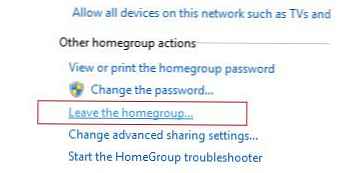Ebben a cikkben elemezzük annak lehetséges okait a Windows rendszerben nem működik / az alvó üzemmód megszakadt (Alvó üzemmód). Ez a cikk mind a Windows 8 / 8.1, mind a Windows 7 rendszerre vonatkozik..
Az alvó üzemmód problémája különféle módon jelentkezhet, például maga a rendszer néhány másodpercig felébredhet alvó üzemmódra váltás után, tetszőleges (látszólag) időben, vagy akár megtagadhatja az elaludást..
Az alvó üzemmódból való felébredés leggyakoribb oka a hálózati kártya illesztőprogramjai (mind a LAN, mind a Wi-Fi), az USB eszközök és a háttérfolyamatok száma (leggyakrabban ez egy olyan szoftver osztály, amellyel a számítógépen hálózati médiaszervert szerveznek, ideértve a DLNA-t is). Azt is vegye figyelembe, hogy sok felhasználó számára a rendszer azonnal leáll alvó módba, miután frissítette a Windows 8-ról a 8.1-re.
tanács. Az e cikkben ismertetett sok szempontot korábban már figyelembe vettünk a "Miért hagyja a Windows 8 hibernált állapotát" esetében. Javasoljuk, hogy kezdje el megismerkedni ezzel a cikkel..Tartalom:
- Energiabeállítások
- Azonosítsa azokat az eszközöket és alkalmazásokat, amelyek megakadályozzák a hibernációt
- Felébresztési információk keresése a rendszernaplóban
- Az USB-eszközök hibernálásának letiltása
- Ha minden más kudarcot vall
Energiabeállítások
Először ellenőrizze a használt energiarendszer beállításait. Ehhez a Vezérlőpulton nyissa meg az elemet teljesítmény Options (Tápegység). Keresse meg a jelenleg főként kiválasztott energiarendszert (példánkban ez a Kiegyensúlyozott), majd kattintson a gombra Módosítsa a terv beállításait.
 Az energiagazdálkodási terv alapbeállításai alatt kattintson a gombra változás fejlett teljesítmény beállítások.
Az energiagazdálkodási terv alapbeállításai alatt kattintson a gombra változás fejlett teljesítmény beállítások.
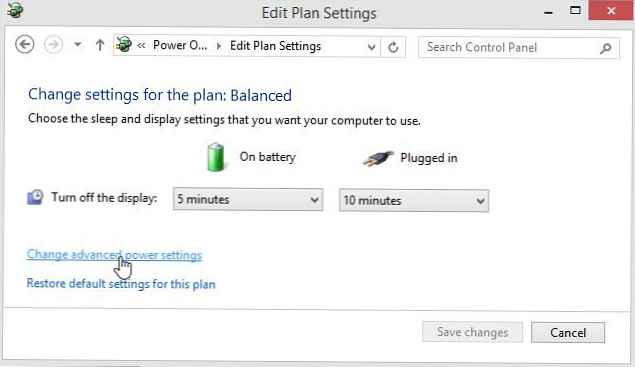 Az energiagazdálkodás részletes paramétereit tartalmazó ablakban keresse meg és bontsa ki a részt alvás. Ellenőrizze, hogy a paraméter Engedje meg az ébresztést (Engedélyezze az ébresztést). Ha nem erről van szó, kapcsolja ki, különben a Windows bizonyos rendszer események után felébredhet.
Az energiagazdálkodás részletes paramétereit tartalmazó ablakban keresse meg és bontsa ki a részt alvás. Ellenőrizze, hogy a paraméter Engedje meg az ébresztést (Engedélyezze az ébresztést). Ha nem erről van szó, kapcsolja ki, különben a Windows bizonyos rendszer események után felébredhet.
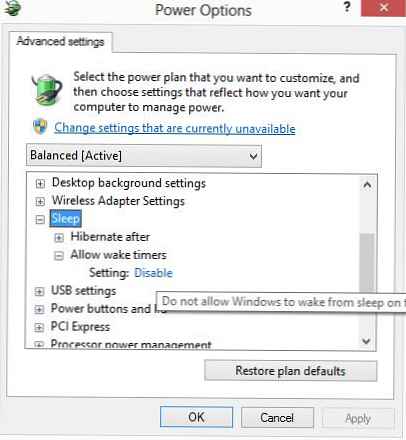 Ha a laptop alvógombja nem működik megfelelően (a bekapcsológomb egyszeri megnyomásával), ellenőrizze, hogy a Pfelső gombok és fedél -> Alvó gomb művelet mindkét paraméterre van állítva alvás.
Ha a laptop alvógombja nem működik megfelelően (a bekapcsológomb egyszeri megnyomásával), ellenőrizze, hogy a Pfelső gombok és fedél -> Alvó gomb művelet mindkét paraméterre van állítva alvás.
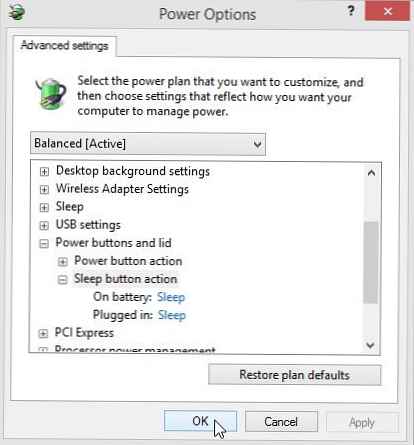 Mentse el a változtatásokat, és próbálja meg újra hibernálni. Ha a probléma továbbra is fennáll, folytassa a diagnózist.
Mentse el a változtatásokat, és próbálja meg újra hibernálni. Ha a probléma továbbra is fennáll, folytassa a diagnózist.
tanács. A rendszert alvó üzemmódba helyezheti a parancssorból. Abban az esetben, ha a hibernálás le van tiltva a számítógépen, a parancs így lesz.
rundll32.exe powrprof.dll, SetSuspendState 0,1,0
Ha a hibernálás engedélyezve van, először le kell tiltania
powercfg -h ki
És csak akkor tegye:
rundll32.exe powrprof.dll, SetSuspendState 0,1,0
Ellenkező esetben az alvó mód helyett a rendszer hibernált üzemmódba kerül.
tanács. Azt is javasoljuk, hogy állítsa vissza a jelenlegi energiatervet a normálra. Ezt megteheti a gomb megnyomásával. Állítsa vissza az alapértelmezett beállításokat terv az aktuális energiaterv paramétereiben. A módosítások mentése után újra kell indítania a számítógépet.Azonosítsa azokat az eszközöket és alkalmazásokat, amelyek megakadályozzák a hibernációt
A segédprogram segítségével meghatározhatja, hogy mely alkalmazások vagy illesztőprogramok akadályozzák meg a Windows alvó üzemmódba jutását powercfg. Jelentés létrehozásához nyisson meg egy parancssort rendszergazdai jogokkal, és futtassa a következő parancsot:
powercfg.exe - kérésektanács. Hogyan használható a powercfg az akkumulátor állapotának ellenőrzésére a Windows 8 rendszerben.
A parancs eredményei jelzik azokat a folyamatokat, alkalmazásokat és illesztőprogramokat, amelyek megakadályozzák a rendszer alvását.
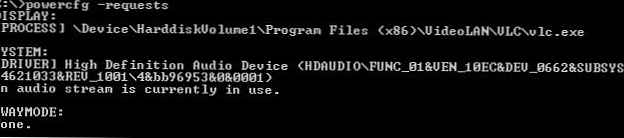 Esetünkben az alvás módba való belépés lehetetlenségének két okát fedeztük fel:
Esetünkben az alvás módba való belépés lehetetlenségének két okát fedeztük fel:
- Exe folyamat (médiaszerver)
- Nagyfelbontású audioeszköz-illesztőprogram
Az alvó üzemmódból való utolsó kilépés oka a következő:
powercfg.exe -lastwake
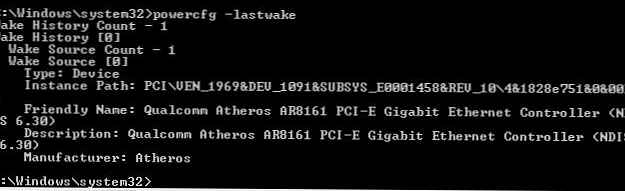 Ebben a példában láthatja, hogy a számítógép utoljára felébresztette a hálózati kártya illesztőprogramját alvó üzemmódból.
Ebben a példában láthatja, hogy a számítógép utoljára felébresztette a hálózati kártya illesztőprogramját alvó üzemmódból.
A számítógép "felébresztésének" az eszközre való letiltásához az eszközkezelőben találjuk meg (devmgmt.msc) és az illesztőprogram tulajdonságaiban távolítsa el a hajót Hagyja, hogy ez az eszköz felébreszti a számítógépet (Hagyja, hogy ez az eszköz felébreszti a számítógépet alvó üzemmódból).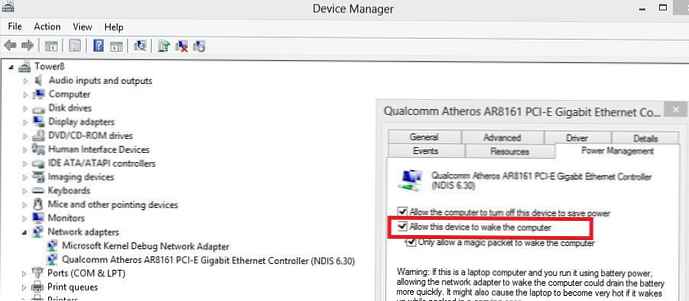
Felébresztési információk keresése a rendszernaplóban
A Windows alvó üzemmódból való felébredésének oka az eseménynapló segítségével is meghatározható. Ehhez nyissa meg a Rendszernaplót, és szűrje ki a P nevű eseményforrás alapjánower-hibaelhárító.
 Nyissuk meg az utolsó esemény leírását:
Nyissuk meg az utolsó esemény leírását:
A rendszer energiafogyasztása nem megfelelő
Alvási idő: ...
Ébredési idő: ... .
Kimeneti forrás: eszköz - USB Root Hub
Ebben a példában a számítógép felébredése az USB-n keresztül csatlakoztatott bizonyos eszközök. Általában lehet USB egér vagy billentyűzet.
Az USB-eszközök hibernálásának letiltása
Ha úgy találja, hogy a rendszer USB-eszköz miatt felébred, akkor teljes mértékben letilthatja az összes USB-eszköz alacsony energiafelhasználású módból való kilépésének lehetőségét. Ehhez nyissa meg az eszközkezelőt, és az összes gyökér-USB-hub tulajdonságainál törölje a "Hagyja, hogy ez az eszköz felébresztheti a számítógépet alvó üzemmódból" jelölőnégyzetet..
 Abban az esetben, ha USB-csatlakozással ellátott egeret, akkor a megadott daw-t is el kell távolítania annak tulajdonságaiból.
Abban az esetben, ha USB-csatlakozással ellátott egeret, akkor a megadott daw-t is el kell távolítania annak tulajdonságaiból.
Ha minden más kudarcot vall
Ha az előző módszerek egyikének sem sikerült megoldania a problémát, próbálja meg:
- Frissítse az összes PC hardver illesztőprogramjának legfrissebb illesztőprogramjára
- Telepítse az összes ajánlott frissítést a Windows Update segítségével
- Lépjen ki a munkacsoportból (!!) és tiltsa le az IPv6-t (igen, ez teljesen logikátlan, de a fórumok információi szerint gyakran segít)
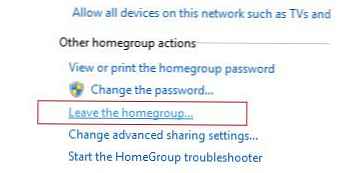
- Frissítse a BIOS / UEFI verziót (nagyon óvatosnak kell lennie, és pontosan meg kell értenie, amit csinálsz)